إصلاح: خطأ تحميل تطبيق Gotham Knights 3: 0000065432
في هذه المقالة ، سنحاول حل الخطأ "Application Load Error 3: 0000065432" الذي يواجهه لاعبو Gotham Knights أثناء فتح اللعبة.

يواجه لاعبو Gotham Knights الخطأ " خطأ تحميل التطبيق 3: 0000065432 " أثناء فتح اللعبة ، مما يقيد وصولهم إلى اللعبة. إذا كنت تواجه مثل هذه المشكلة ، يمكنك إيجاد حل باتباع الاقتراحات أدناه.
ما هو خطأ تحميل تطبيق Gotham Knights 3: 0000065432؟
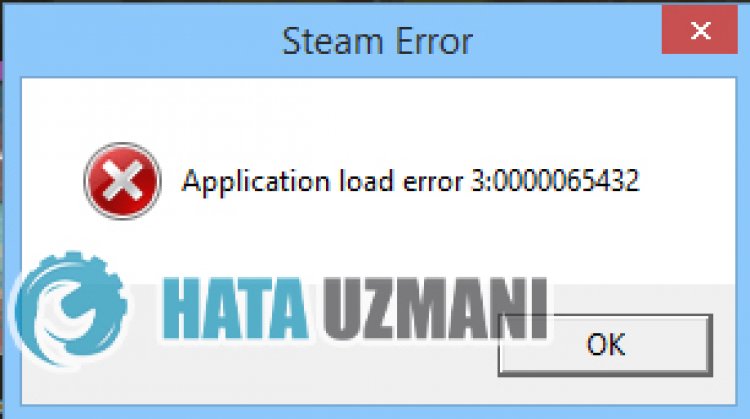
تمت مواجهة هذا الخطأ ، عادةً بسبب مشاكل مختلفة في تطبيق Steam ، وصولنا إلى اللعبة مقيد. يحدث هذا عادةً بسبب حظر الملف بواسطة برنامج مكافحة الفيروسات ، مما يمنع الوصول إلى اللعبة. بالطبع ، قد نواجه خطأً مشابهًا ليس فقط بسبب هذه المشكلة ، ولكن أيضًا بسبب العديد من المشكلات الأخرى. لهذا ، سنحاول حل المشكلة بإخبارك ببعض الاقتراحات.
كيفية إصلاح خطأ تحميل تطبيق Gotham Knights 3: 0000065432
لإصلاح هذا الخطأ ، يمكنك إيجاد حل للمشكلة باتباع الاقتراحات أدناه.
1-) تحقق من سلامة الملف
سنتحقق من سلامة ملف اللعبة ونفحص وتنزيل أي ملفات مفقودة أو غير صحيحة. لهذا ؛
- افتح برنامج Steam
- افتح قائمة المكتبة.
- انقر بزر الماوس الأيمن على لعبة Gotham Knights على اليسار وافتح علامة التبويب خصائص .
- افتح قائمة الملفات المحلية في الجانب الأيسر من الشاشة التي تفتح.
- انقر فوق الزر تحقق من سلامة ملفات اللعبة في قائمة الملفات المحلية التي واجهناها.
بعد هذه العملية ، سيتم إجراء التنزيل عن طريق فحص ملفات اللعبة التالفة. بعد انتهاء العملية ، حاول فتح اللعبة مرة أخرى.
2-) إيقاف تشغيل برنامج مكافحة الفيروسات
قم بتعطيل أي برنامج مكافحة فيروسات تستخدمه ، أو احذفه تمامًا من جهاز الكمبيوتر. إذا كنت تستخدم Windows Defender ، فقم بتعطيله. لهذا ؛
- اكتب " الحماية من الفيروسات والمخاطر " في شاشة بدء البحث وافتحها.
- ثم انقر على إدارة الإعدادات .
- اضبط الحماية في الوقت الفعلي على " إيقاف ".
بعد ذلك ، دعنا نوقف الحماية من برامج الفدية الأخرى.
- افتح شاشة بدء البحث.
- افتح شاشة البحث بكتابة إعدادات أمان Windows .
- انقر فوق الخيار الحماية من الفيروسات والتهديدات على الشاشة التي تفتح.
- انقر فوق الخيار Ransomware Protection في القائمة.
- أوقف تشغيل التحكم في الوصول إلى المجلد على الشاشة التي تفتح.
بعد إجراء هذه العملية ، سنحتاج إلى إضافة ملفات لعبة Gotham Knights كاستثناء.
- اكتب " الحماية من الفيروسات والمخاطر " في شاشة بدء البحث وافتحها. ضمن
- إعدادات الحماية من الفيروسات والمخاطر ، حدد إدارة الإعدادات ، ثم ضمن الاستبعادات استبعاد حدد إضافة أو إزالة .
- حدد إضافة استثناء ، ثم حدد مجلد لعبة Gotham Knights المحفوظ على القرص.
بعد هذه العملية ، أغلق لعبة Gotham Knights تمامًا بمساعدة مدير المهام وحاول تشغيل لعبة Gotham Knights مرة أخرى. إذا استمرت المشكلة ، فلننتقل إلى اقتراحنا التالي.
3-) قم بتشغيل البرنامج كمسؤول
قد يتسبب عدم تشغيل برنامج Steam كمسؤول في حدوث العديد من الأخطاء. إذا كان إذن تثبيت الملف على وحدة التخزين غير مسموح به ، فسيساعدنا تشغيله كمسؤول في حل هذه المشكلة.
- انقر بزر الماوس الأيمن فوق برنامج Steam على سطح المكتب.
- افتحه بالنقر على تشغيل كمسؤول "في القائمة المدرجة.

4-) قد لا يتم تحديث تطبيق Steam
إذا أعدت تشغيل الكمبيوتر ولكن المشكلة استمرت ، فإن تطبيق Steam قديم قد يتسبب في حدوث أخطاء متعددة مثل هذه. لهذا ، دعنا نتحقق مما إذا كان تطبيق Steam محدثًا.
- قم بتشغيل تطبيق Steam.
- انقر على " Steam " أعلى اليسار.
- انقر فوق " التحقق من تحديثات عميل Steam " في الخيارات المدرجة.
بعد هذه العملية ، سيتم التحقق مما إذا كان تطبيق Steam محدثًا أم لا. إذا كان تطبيق Steam قديمًا ، فيمكنك تحديثه للتحقق من استمرار المشكلة.
5-) مسح بيانات متصفح Steam
يمكننا منع هذا الخطأ من خلال برنامج تنظيف ذاكرة التخزين المؤقت للمتصفح الذي طورته Steam.
- قم بتشغيل برنامج Steam.
- انقر على " Steam " في الزاوية اليسرى العليا.
- انقر على " الإعدادات " على الشاشة التي تفتح.
- انقر على " متصفح الإنترنت " على الجانب الأيمن في القائمة التي تفتح.
- انقر فوق الزر " حذف ذاكرة التخزين المؤقت لمتصفح الإنترنت " و " حذف كافة ملفات تعريف ارتباط المتصفح " في شاشة القائمة المنبثقة.
بعد هذه العملية ، افتح اللعبة وتحقق من استمرار المشكلة.
6-) مسح ذاكرة التخزين المؤقت لتنزيل Steam
يمكننا القضاء على هذه المشكلة باستخدام أداة تنظيف ذاكرة التخزين المؤقت للتنزيل التي ينشئها Steam.
- قم بتشغيل برنامج Steam.
- انقر على " Steam " في الزاوية اليسرى العليا.
- انقر على " الإعدادات " على الشاشة التي تفتح.
- انقر على " التنزيلات " جهة اليمين في القائمة التي تفتح.
- انقر فوق الزر " مسح ذاكرة التخزين المؤقت للتنزيل " في شاشة القائمة المنبثقة
7-) إصلاح مكتبة Steam
قد تتسبب مكتبة Steam التالفة أو التالفة في مواجهة مثل هذه المشكلة.
- قم بتشغيل برنامج Steam.
- انقر على " Steam " في الزاوية اليسرى العليا.
- انقر على " الإعدادات " على الشاشة التي تفتح.
- انقر على " التنزيلات " جهة اليمين في القائمة التي تفتح.
- انقر فوق الزر " مجلدات مكتبة Steam " في شاشة القائمة المنبثقة
- حدد التخزين المحفوظ للعبة وانقر على مجلد الإصلاح من خلال النقر على النقاط الثلاث على اليسار.

نعم أيها الأصدقاء ، لقد حللنا مشكلتنا تحت هذا العنوان. إذا استمرت مشكلتك ، فيمكنك الاستفسار عن الأخطاء التي تواجهها من خلال الدخول إلى منصة FORUM .
![كيفية إصلاح خطأ خادم YouTube [400]؟](https://www.hatauzmani.com/uploads/images/202403/image_380x226_65f1745c66570.jpg)


















